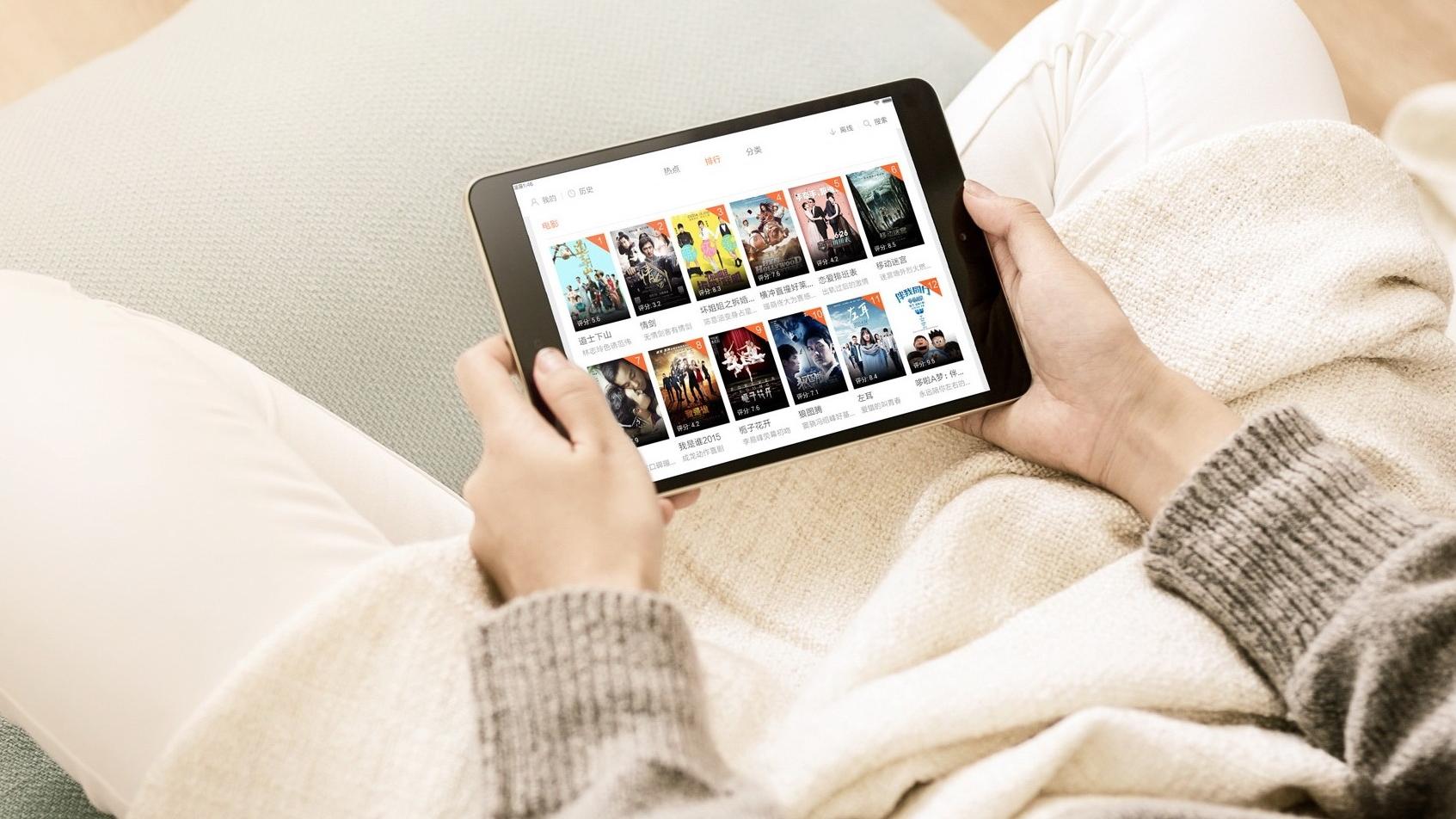文章插图
电脑进不了系统Windows的原因!1、 电脑Windows系统文件有问题
2、 电脑软件程序有问题
3、 电脑Windows系统中病毒
4、 电脑BIOS设置出错
5、 电脑硬件出错 , 比如说硬盘设置出错

文章插图
电脑进不了系统Windows的解决方法!方法一:修复Windows系统如果电脑频繁无法正常进入系统 , 则开机后马上按F8 , 看能否进入安全模式或最后一次配置正确模式 , 如能则进入后会自动修复注册表
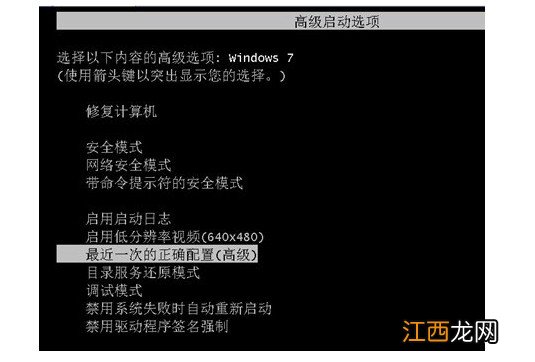
文章插图
方法二:卸载有问题的软件另外 , 请回忆前几次出现不正常现象时进行了什么操作 , 因为有可能是某个应用软件导致问题产生 , 将其卸载 , 然后正常退出 , 再重启就应当能进入正常模式
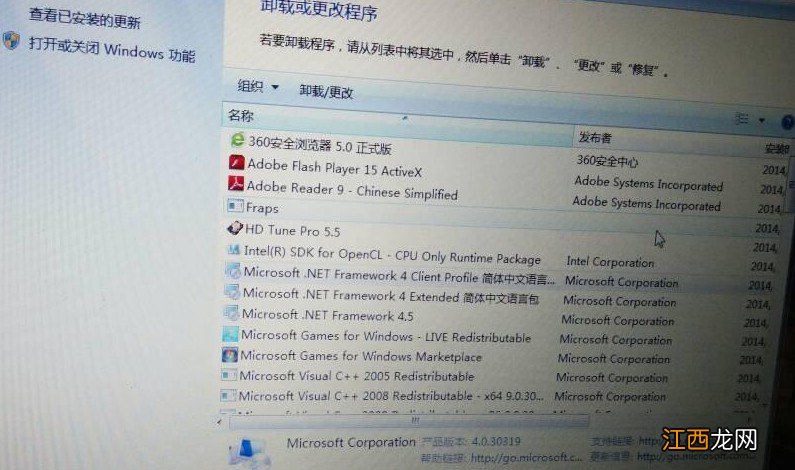
文章插图
方法三:Windows系统杀毒!如果电脑有安全软件 , 可在安全模式下使用360安全卫士加360杀毒或者金山毒霸等等其它安全软件进行全盘木马、病毒查杀
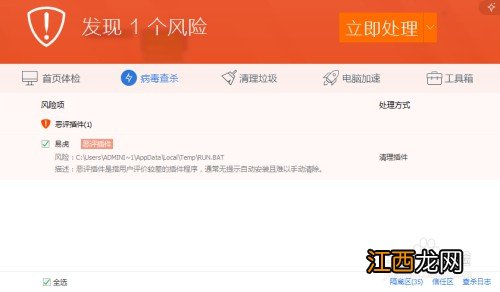
文章插图
方法四:BIOS设置!1、 如果是BIOS的设置有问题问或者是系统被更新导致的 , 我们可以先尝试BIOS设置 , 如果不是的话 , 很可能就得要做系统解决了
2、 开机进电脑BIOS , 具体设置方法建议自选电脑官方客服 , 小编这里是Fn+F2进BIOS
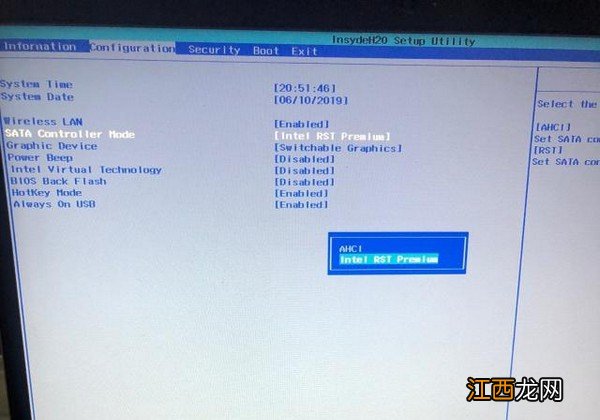
文章插图
3、 进了BIOS之后 , 我们找到Configuration 这一栏 , 查看SATA Controller Mode的硬盘格式 , 客户是Intel RST Premium , 我们应该选择AHCI
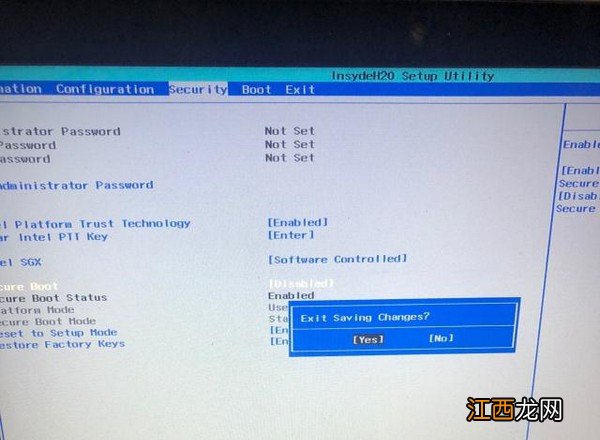
文章插图
4、 接下来找到Security这一栏 , 然后我们找到Secure Boot选择Disabled , 客户的是Enabled , 选择好之后我们再按F10 , 再回车电脑的问题就解决了
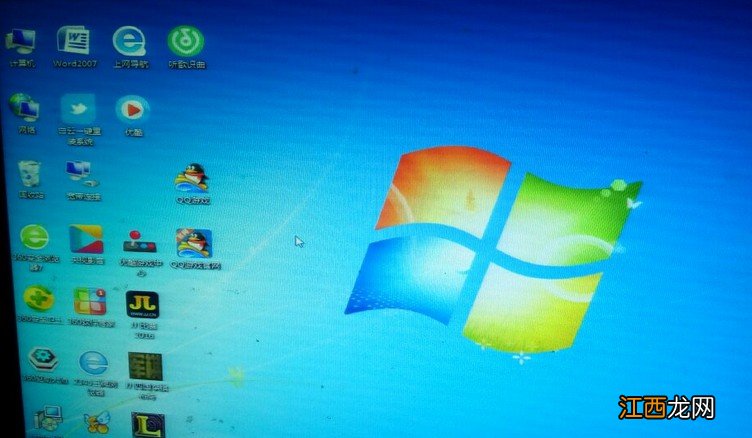
文章插图
方法五:硬盘设置!1、 如果你之前没有修改CMOS启动项 , 则一般为硬盘出现故障如接触不良或损坏而未能通过开机通电自检 , 或者是硬盘主引导记录损坏
2、 关机断电开机箱 , 重新插拔硬盘电源线和数据线(若为笔记本电脑则只需重新插拔硬盘) , 再开机 , 按DEL键(笔记本为F2或其它)进入CMOS中BOOT选项卡 , 看能否检测到硬盘信息
3、 如果电脑开机无法进入Windows系统 , 有可能是硬盘设置出现
4、 电脑重新开机 , 显示画面出现时不停地按Delete键 , 进入了BIOS
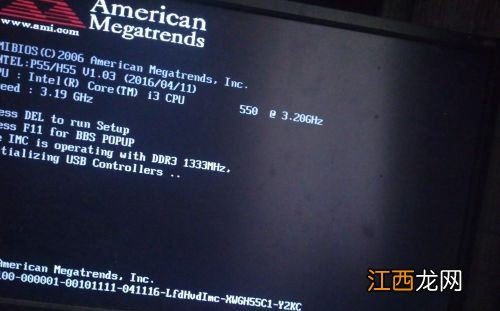
文章插图
5、 然后 , 用方向键移动 , 找到boot选项卡 , 然后打开boot device , 并按回车键进入
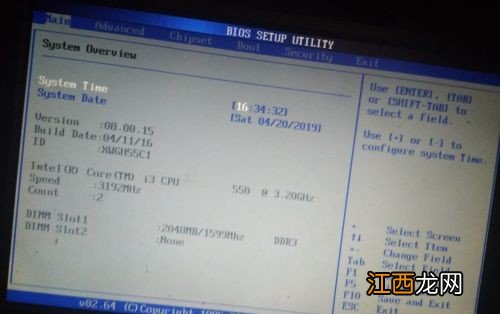
文章插图
6、 进入后将第一启动项设置为 HDD(就是硬盘的名字) , 用PgUp键选择 , 最后按F10 , 保存退出即可
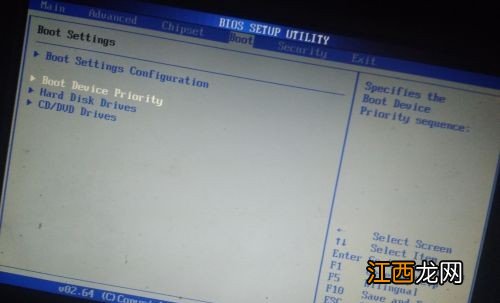
文章插图
方法六:大白菜重装系统!1、 下载并制作大白菜U盘启动盘制作工具 , 制作完毕后 , 下载Windows系统镜像到u盘启动盘
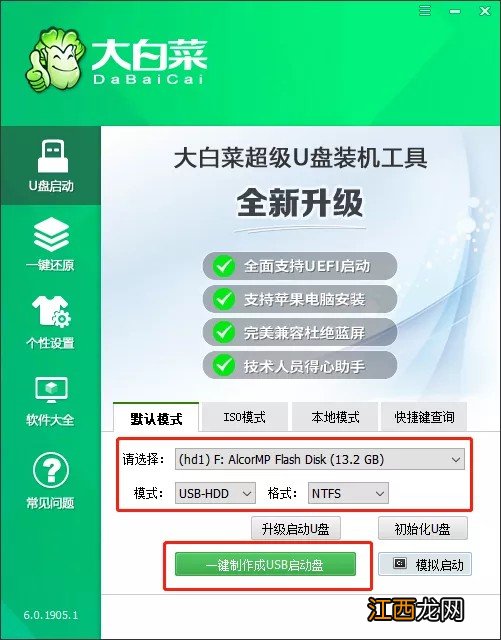
文章插图
2、 然后 , 设置u盘启动 , 进入大白菜U盘winpe系统桌面 , 打开桌面的大白菜一键装机
相关经验推荐
- 笔记本不能关机怎么回事 笔记本电脑不能开关机怎么办
- 如何改变电脑桌面图标样子 电脑如何修改桌面图标
- 蓝屏代码0x0000000F4 电脑蓝屏出现0x000000f4代码的四个解决方法
- 电脑蓝屏代码0x000000ed的解决方法 蓝屏代码0x000000ed是怎么回事
- 电脑右下角的喇叭图标没有了怎么办 电脑小喇叭图标不见了怎么办
- 电脑主机里灰尘怎么清理 电脑主机怎么清理里面的灰尘
- 红茶在什么时间喝最好?红茶一般在什么时间喝,精彩内容,点击这里进入
- 绿豆汤是清热解热的清凉饮料,但是夏天也让人热得受不了
- 血糖偏高吃什么水果好些?血糖高吃什么主食好,学习进行时!
- 解锁活地图技能,走进兰州夜市 兰州市哪个夜市有名